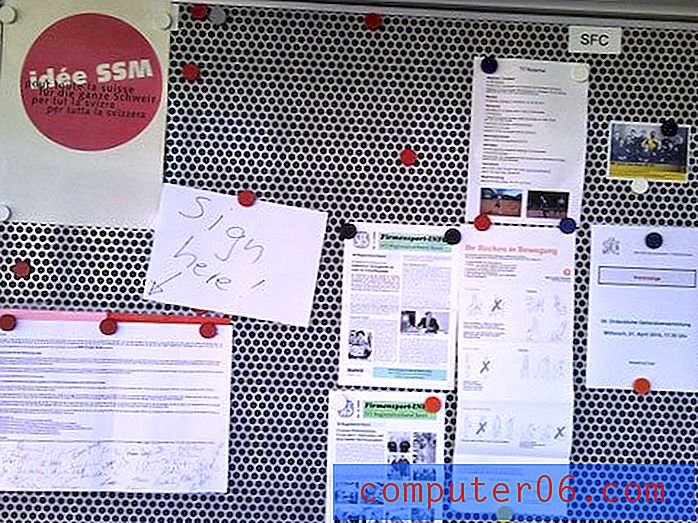Comment afficher la source des messages dans Outlook 2013
Certains types d'e-mails que vous envoyez et recevez dans Microsoft Outlook partagent certaines similitudes avec les pages Web. Ces e-mails sont au format HTML, et l'apparence et la mise en forme des informations contenues dans ces e-mails sont gérées par HTML et CSS.
Vous connaissez peut-être déjà le code source d'une page Web dans un navigateur comme Chrome ou Firefox, et vous pouvez faire la même chose dans Outlook 2013. Notre didacticiel ci-dessous vous montrera comment afficher le code source d'un e-mail HTML dans Outlook 2013 si vous avez besoin d'en savoir plus sur le message que vous ne pouvez pas voir en le lisant simplement dans votre boîte de réception.
Comment afficher la source de message HTML dans Outlook 2013
Les étapes de cet article ont été effectuées dans Microsoft Outlook 2013. Ces étapes vous permettront de voir le code source HTML d'un e-mail que vous avez reçu.
Étape 1: ouvrez Outlook 2013.
Étape 2: Double-cliquez sur le message électronique dont vous souhaitez afficher la source.
Étape 3: cliquez sur le bouton Actions dans la section Déplacer du ruban en haut de la fenêtre.

Étape 4: Sélectionnez le bouton Autres options, puis cliquez sur l'option Afficher la source .
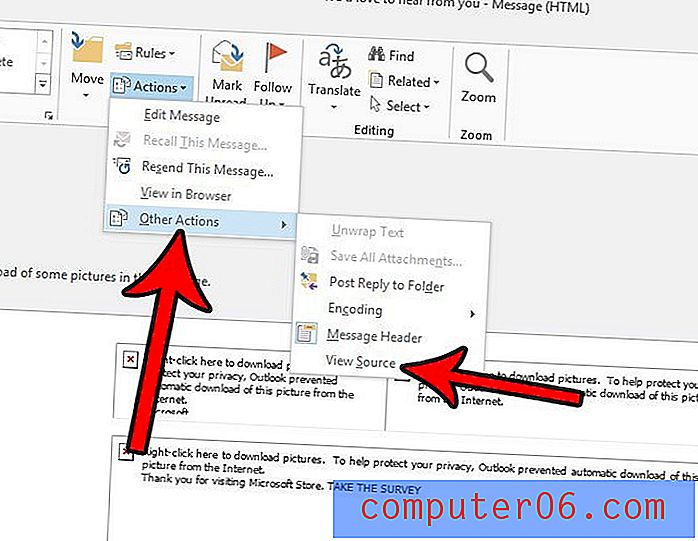
Notez que si vous ne voyez pas l'option Afficher la source, l'e-mail pour lequel vous essayez d'afficher la source n'est pas un e-mail HTML, il n'a donc pas de code source HTML à afficher. Cela va être courant avec les e-mails en texte uniquement.
Outlook 2013 ne recherche-t-il pas les nouveaux e-mails aussi souvent que vous le souhaitez? Découvrez comment augmenter la fréquence d'envoi et de réception afin que vous receviez les nouveaux e-mails dans votre boîte de réception plus souvent qu'aujourd'hui.